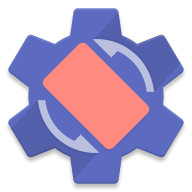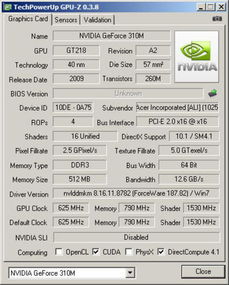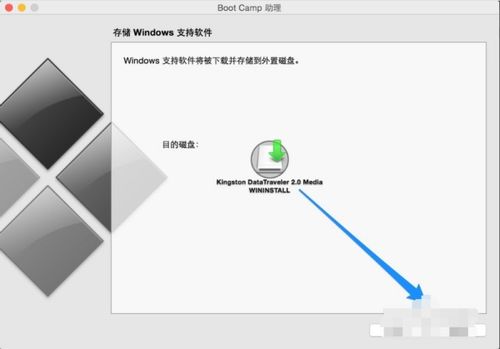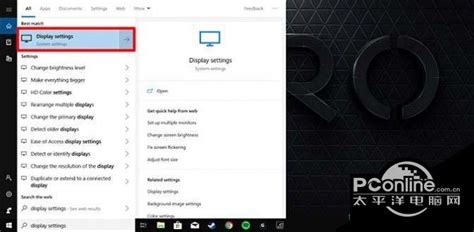Windows 10绝技:轻松强制启用NVIDIA独立显卡
在Windows 10操作系统中,许多用户拥有配备NVIDIA独立显卡的计算机,旨在享受更加流畅和高质量的图形体验。然而,有时候Windows 10可能会默认使用集成显卡(也称为Intel HD Graphics或AMD Radeon Graphics等),这会导致在玩游戏、运行图形密集型应用或进行视频编辑时性能不佳。为了确保你能够充分利用NVIDIA独立显卡的全部潜力,本文将详细介绍如何在Windows 10中强制使用NVIDIA独立显卡。

首先,你需要确认计算机是否安装了NVIDIA独立显卡以及相应的NVIDIA驱动程序。如果没有安装,可以从NVIDIA官方网站下载最新的驱动程序。安装完驱动程序后,打开NVIDIA控制面板,这是NVIDIA驱动程序提供的一个工具,允许你配置显卡设置。你可以通过右键点击桌面空白处,然后选择“NVIDIA控制面板”来访问它。

在NVIDIA控制面板中,你可以看到一个名为“管理3D设置”的选项。点击这个选项后,你会进入到一个新窗口,其中包含几个选项卡,如“全局设置”、“程序设置”和“功能”。在这里,你可以配置NVIDIA显卡如何处理3D应用程序。
在“全局设置”选项卡中,你可以看到“首选图形处理器”下拉菜单。这个菜单允许你选择默认的图形处理器。默认情况下,它可能被设置为“自动选择”,这意味着Windows 10会根据需要选择最合适的图形处理器。为了强制使用NVIDIA独立显卡,你需要将这个选项更改为“高性能NVIDIA处理器”。这样,无论运行什么应用程序,NVIDIA显卡都将成为默认处理器。
然而,在某些情况下,你可能只想对某些特定应用程序使用NVIDIA显卡,而不是全局设置。这时,你可以使用“程序设置”选项卡。在这个选项卡中,你可以为特定的应用程序或游戏选择图形处理器。首先,你需要点击“添加”按钮来选择一个程序。然后,在“为此程序选择首选图形处理器”下拉菜单中,选择“高性能NVIDIA处理器”。这样,只有当你运行这个程序时,才会使用NVIDIA显卡。
除了设置首选图形处理器外,你还可以使用NVIDIA控制面板来调整其他图形设置,如垂直同步、纹理过滤和质量等。这些设置可以进一步优化你的图形体验。
此外,在Windows 10中,还有一个名为“图形设置”的系统选项,允许你配置图形性能偏好。你可以通过搜索“图形设置”来找到这个选项。在这个窗口中,你会看到一个名为“经典应用”的列表,你可以在这个列表中为特定的应用程序选择高性能模式或节能模式。虽然这个选项通常用于选择集成显卡或低功耗显卡来延长电池寿命,但你也可以在这里查看是否有关于NVIDIA显卡的额外设置。
需要注意的是,虽然强制使用NVIDIA独立显卡可以提高图形性能,但它也会增加计算机的功耗和发热量。因此,在不需要高性能图形处理的情况下,最好还是让Windows 10自动选择图形处理器。另外,如果你使用的是笔记本电脑,并且正在寻找一种方法来提高电池续航时间,那么可能需要将图形处理器设置回集成显卡。
如果你发现即使设置了首选图形处理器为NVIDIA显卡,某些应用程序仍然使用集成显卡,这可能是由于应用程序本身的设置问题。在这种情况下,你可以尝试在应用程序内查找图形设置选项,并将其更改为使用高性能图形处理器。例如,在某些游戏中,你可以在游戏的图形设置菜单中找到这样的选项。
此外,有时候Windows 10的更新可能会更改你的图形处理器设置。因此,建议你定期检查NVIDIA控制面板中的设置,以确保它们仍然符合你的需求。
最后,需要强调的是,正确安装和更新NVIDIA驱动程序对于确保图形处理器的正常运行至关重要。如果你的NVIDIA显卡出现问题或性能不佳,可能是因为驱动程序过时或损坏。在这种情况下,你应该访问NVIDIA官方网站,下载并安装最新的驱动程序。在更新驱动程序之前,最好先卸载旧的驱动程序,以避免潜在的冲突或兼容性问题。
总结一下,在Windows 10中强制使用NVIDIA独立显卡需要几个步骤。首先,确认计算机是否安装了NVIDIA显卡和驱动程序。然后,打开NVIDIA控制面板,并在“管理3D设置”中配置首选图形处理器。你可以选择全局设置或程序设置来指定使用NVIDIA显卡的应用程序。此外,你还可以调整其他图形设置来优化你的图形体验。最后,记得定期检查驱动程序更新和图形处理器设置以确保最佳性能。通过这些步骤,你可以确保在Windows 10中充分利用NVIDIA独立显卡的全部潜力。
- 上一篇: 怎样注册360个人图书馆账号?
- 下一篇: 轻松掌握:社保查询全攻略
-
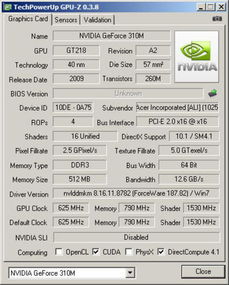 NVIDIA GeForce 310M 属于中高端显卡吗?资讯攻略03-04
NVIDIA GeForce 310M 属于中高端显卡吗?资讯攻略03-04 -
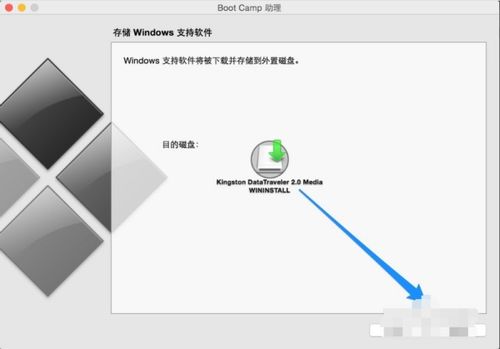 怎样在NVIDIA官网下载适用于Mac的显卡驱动?资讯攻略11-02
怎样在NVIDIA官网下载适用于Mac的显卡驱动?资讯攻略11-02 -
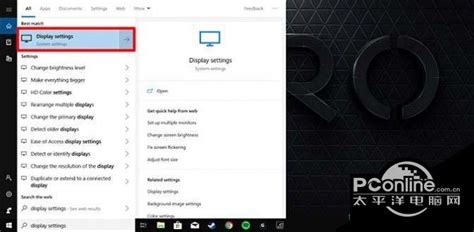 Windows 10 中检查图形内存(VRAM)的方法资讯攻略03-01
Windows 10 中检查图形内存(VRAM)的方法资讯攻略03-01 -
 揭秘:轻松学会查看电脑显卡的绝技!资讯攻略12-07
揭秘:轻松学会查看电脑显卡的绝技!资讯攻略12-07 -
 1660显卡:揭秘其性能属于哪个高端档次?资讯攻略11-03
1660显卡:揭秘其性能属于哪个高端档次?资讯攻略11-03 -
 揭秘GT630显卡:性能与性价比的完美平衡资讯攻略04-02
揭秘GT630显卡:性能与性价比的完美平衡资讯攻略04-02